- يمكن لشبكة VPN أن تحافظ على أمان بياناتك ولكن أحيانًا يكون ذلك على حساب السرعة.
- إذا كنت ترى سرعات اتصال منخفضة عند الاتصال بشبكة VPN ، فقم بتغيير الخادم أو البروتوكول.
- هناك العديد من الأسباب التي تجعل VPN بطيئًا للغاية على جهاز الكمبيوتر الشخصي الذي يعمل بنظام Windows.
- راجع دليلنا وتعرف على كيفية تقليل حالات التباطؤ هذه إلى الحد الأدنى.
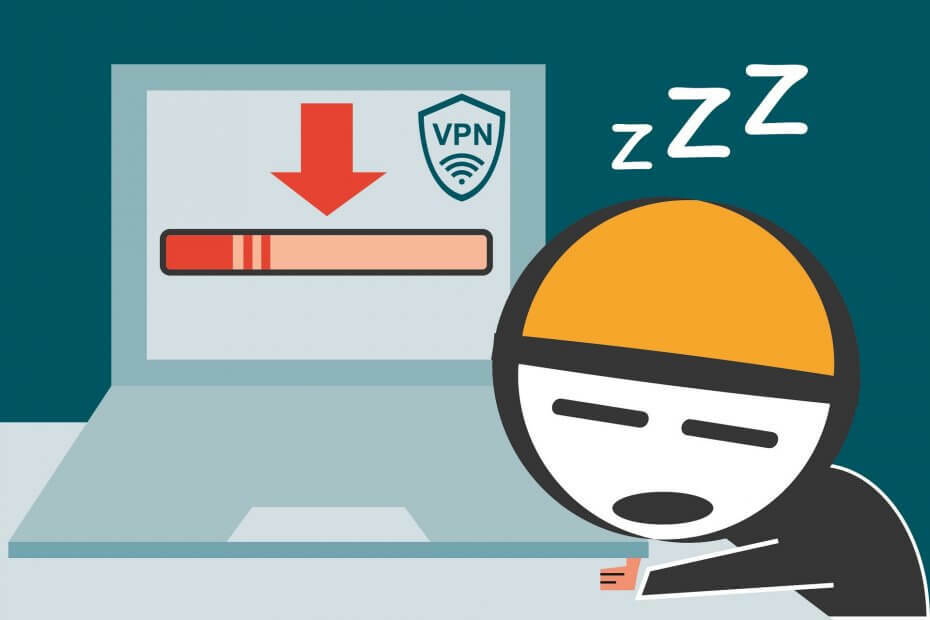
يبدو أن الشبكات الافتراضية الخاصة تطورت بسرعة من أدوات اختيارية إلى ضرورة لغالبية المستخدمين. ومع ذلك ، في بحر الحلول المتاحة ، من الصعب العثور على الحل الذي سيوفر لك خدمة موثوقة بسعر معقول سرعات.
الحقيقة المحزنة عن خدمة VPN هي أنها بالتأكيد ستبطئ اتصالك. ومع ذلك ، هناك طرق لتسريع ذلك نظام التشغيل Windows 10، وقد حرصنا على تقديمها أدناه.
أفضل 5 شبكات VPN نوصي بها
 |
59٪ خصم متاح لخطط السنتين |  تحقق من العرض! تحقق من العرض! |
 |
79٪ إيقاف + شهرين مجانا |
 تحقق من العرض! تحقق من العرض! |
 |
85٪ خصم! فقط 1.99 دولار شهريًا لخطة 15 شهرًا |
 تحقق من العرض! تحقق من العرض! |
 |
83٪ خصم (2.21 $ / شهر) + 3 شهور مجانية |
 تحقق من العرض! تحقق من العرض! |
 |
76% (2.83$) على خطة سنتين |
 تحقق من العرض! تحقق من العرض! |
كيفية تسريع اتصال VPN في Windows
1. استخدم شبكة VPN مختلفة

في بعض الأحيان ، مهما حاولت تسريع ملف
VPN الاتصال ، فأنت مقيد بعدد الخوادم المتاحة والمسافة التي تقطعها عنها. لهذا السبب من المهم اختيار شبكة افتراضية خاصة لها وجود في بلدان متعددة وبخوادم متعددة في كل منها.الوصول إلى الإنترنت الخاص لديه ذلك بالضبط. يمكنك اختيار أي من أكثر من 3300 خادم في أكثر من 45 دولة. بالإضافة إلى ذلك ، يمكنك أن ترى مباشرة من الشاشة الرئيسية ما هو وقت الاستجابة الذي سيكون لديك. PIA يعرض لك أيضًا إحصائيات مباشرة حتى تتمكن من مقارنة سرعات الخادم بسهولة أثناء التنقل.

يمكنك أيضًا تغيير البروتوكول الخاص بك ، حيث يدعم PIA WireGuard و PPTP و OpenVPN و L2TP / IPSec. يمكن أن يكون لهذا تأثير عميق على سرعة الاتصال لديك. اعتمادًا على البروتوكول والخادم الذي تستخدمه ، يمكنك أن تتوقع رؤية سرعات تزيد عن 100 ميجابت في الثانية.
ضع في اعتبارك أن سرعة اتصال VPN تعتمد على اتصالك بالإنترنت. إذا كانت سرعتك بدون اتصال VPN منخفضة ، فلا يمكن لشبكة VPN زيادة ذلك.
فيما يلي بعض الميزات الأخرى التي يمكنك الاستفادة منها عند بدء استخدام Private Internet Access:
- نطاق ترددي غير محدود
- دعم عبر الأنظمة الأساسية لأجهزة الكمبيوتر الشخصية وأجهزة Mac والأجهزة المحمولة
- تشفير البيانات بدرجة عسكرية
- دعم وكيل SOCKS5
- حماية تصل إلى 10 أجهزة في وقت واحد
- زمن انتقال منخفض واتصالات سريعة
- ضمان استرداد الأموال لمدة 30 يومًا

الوصول إلى الإنترنت الخاص
Private Internet Access هو VPN سريع يحافظ على أمان بياناتك ويحافظ على خصوصية عاداتك في التصفح. استمتع بخصم كبير على الفور!
اشتر الآن
2. استكشاف أخطاء الاتصال وإصلاحها
نريد منك أن تكون على يقين من أن VPN هي بالفعل السبب وراء بطء اتصالك إلى حد ما. قم بتعطيل VPN تمامًا وابحث عن التغييرات في السرعات. إذا كان لديك عرض النطاق لا تزال منخفضة السرعة ، تأكد من تجربة بعض هذه الخطوات وابحث عن التغييرات:
- استخدم اتصالاً سلكيًا بدلاً من Wi-Fi
- أعد تشغيل الوضع أو / وجهاز التوجيه
- تحديث البرامج الثابتة لجهاز التوجيه
- استخدم VPN لكل جهاز على حدة
يمكنك بسهولة تحديد سرعات التنزيل / التحميل الحالية (زمن الوصول أيضًا) من خلال زيارة Speedtest. تأكد من تشغيل Speedtest مع VPN وبدونه لتحديد مقدار السرعات التي تفقدها.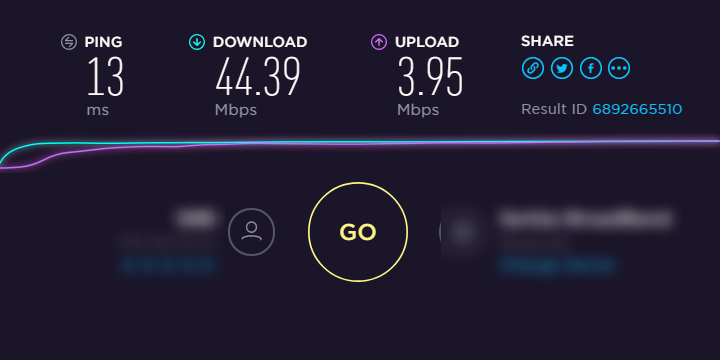
3. جرب خوادم مختلفة
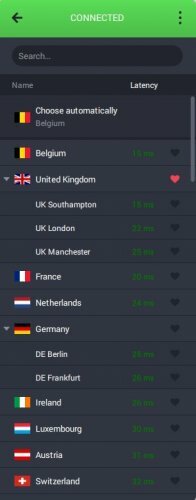
عندما تريد معالجة بطيئة عرض النطاق أو وقت الاستجابة المعوق فيما يتعلق بالشبكة الظاهرية الخاصة ، ستحتاج إلى التحقق من الخوادم. يعتمد زمن الوصول بشكل خاص على موقع الخادم. كلما ابتعد الخادم عن موقعك الجغرافي ، كانت السرعة أبطأ. تحتاج حزمة البيانات إلى المزيد من السفر وبالتالي حسابك عرض النطاق سيتباطأ بشكل كبير وسيصل وقت الاستجابة إلى مستويات حرجة.
هذا الأخير سيؤثر بالتأكيد على ألعاب على الانترنت تجربة لذلك ننصحك بالالتزام بأقرب خادم موجود. باختيار خادم أقرب ، سيتم تقليل وقت الاستجابة ، وبالتالي يمكنك تسريع اتصال VPN إذا لم تكن بحاجة إلى الاتصال بدولة معينة.
نظرًا لأنه من السهل التبديل بين الخوادم ، يمكنك تجربته مع Speedtest لمعرفة الخادم الأنسب لاحتياجاتك الحالية. في حال كنت تلعب ألعاب على الانترنت، التمسك بأقرب واحد.
4. تحقق من مكافحة الفيروسات وجدار الحماية
مضاد فيروسات (بجدار ناري خاص به) وحتى جدار حماية Windows يمكن أن يعطل VPN. يميل الأول إلى فحص حزم البيانات وتزويدك بشبكة آمنة. يمكن أن يؤثر ذلك على سرعات VPN لأن عمليات الفحص المتكررة ستؤدي إلى إبطاء الأداء العام لخدمة VPN.
يوصي البعض بتعطيل مضاد للفيروسات مؤقتًا ، ولكننا نعتقد أنه من الأفضل إنشاء استثناء والانتقال من هناك. يمكنك معرفة كيفية القيام بذلك في هذه المقالة.
علاوة على ذلك ، يمكن لجدار الحماية الأصلي في Windows حظر VPN بشكل دائم ، لذا تأكد من إنشاء استثناء لـ VPN لجدار الحماية أيضًا. إذا لم تكن متأكدًا من كيفية القيام بذلك ، فاتبع الإرشادات التي قدمناها أدناه:
- في شريط Windows Search ، اكتب السماح للتطبيق وافتح السماح للتطبيق بالمرور جدار حماية Windows.

- انقر فوق تغيير الاعدادات
- انقر فوق السماح لتطبيق آخر

- استعرض بحثًا عن VPN في Program Files وأضف ملف EXE
- انقر يضيف
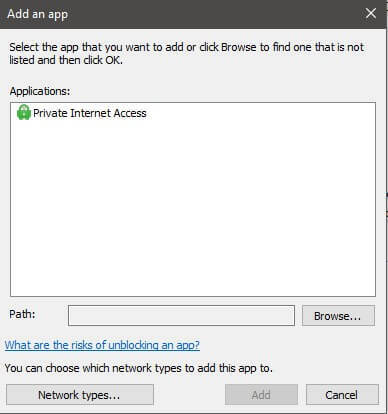
- دع VPN تتواصل من خلال كلا من عام و شخصي شبكة الاتصال.
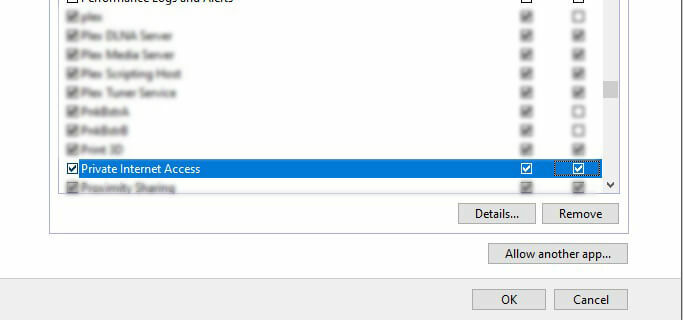
- انقر نعم لتأكيد التغييرات.
5. تقليل مستوى التشفير
التشفير هو قطاع VPN مهم جدًا للعديد من المستخدمين. يسمح لك بتشفير وفك تشفير جميع البيانات التي ترسلها وتستقبلها. ومع ذلك ، هناك شيء نسبي عكسيًا حول تشفير VPN.
في الأساس ، التشفير الأفضل (الأقوى) - الاتصال الأبطأ. يمكن لبعض البروتوكولات التي تعتبر الأكثر أمانًا أن تقلل من سرعات الاتصال حتى 10 مرات.
هذه ليست قاعدة ، لكنها في الغالب تعمل بهذه الطريقة. لذا ، ما يمكنك القيام به ، اعتمادًا على المقدار الأمان ما تحتاجه فيما يتعلق بنشاطك وتفضيلاتك ، هو تغيير بروتوكول التشفير بالنسبة إلى جهاز أقل أمانًا ولكنه يؤثر بشكل أقل على سرعات الاتصال.
في حين أننا لا نشجع على القيام بذلك ، فقد تتمكن من تسريع اتصال VPN الخاص بك بهذه الطريقة.
من حيث السرعة ، هذا هو ترتيب بروتوكولات التشفير / فك التشفير:
- PPTP - معيار أمان أسرع ولكنه عفا عليه الزمن
- L2TP / IPSec - بطيء ولكن بمعيار أمان فوق المتوسط.
- OpenVPN - عالي الأمان، سرعات أعلى من المتوسط. ربما يكون أفضل بروتوكول للاستخدام.
- SSTP - أبطأ من PPTP ولكن أسرع من البقية. بروتوكول متواضع.
يمكنك تجربة كل واحد منهم على حدة والاختيار لنفسك. أيضًا ، كما ذكرنا سابقًا ، يعتمد ذلك على تفضيلاتك ونشاطك. لتجنب القيود الجغرافية ، لا تحتاج إلى ملف متقدم بروتوكول التشفير. من ناحية أخرى ، بالنسبة لمعظم المهام ، ينصح بشدة التشفير.
6. قم بترقية الخطة
لقد ميزنا بالفعل الاختلافات الرئيسية بين حلول VPN المدفوعة (المدفوعة) وتلك التي تأتي مجانًا في هذه المقالة. من المفهوم بالنسبة لغالبية مزودي VPN تقديم سرعات متميزة مع خطط متميزة.
لذلك ، إذا كنت حاسمًا في استخدام خدمة VPN وجميع مزاياها ، فستحتاج إلى الدفع مقابلها في معظم الأوقات. هناك شك معقول في أن مزودي VPN يخنقون سرعاتك حتى يجبرك على اللجوء إلى الخطط المدفوعة ، والتي يبدو أنها تصميم أعمال ناجح.
هذا هو الوقت المناسب من العام للحصول على VPN ، بسبب الخصومات. ومع ذلك ، نوصيك بإخفاق موردي VPN الذين لديهم خطط مجانية والذهاب إلى شركة معروفة مثل الوصول إلى الإنترنت الخاص.
أخيرًا ، تأكد من نشر أسئلتك أو طرق بديلة لتسريع VPN في قسم التعليقات أدناه.
أسئلة مكررة
بادئ ذي بدء ، تحقق من سرعتك دون اتصال VPN. ثم اختر أقرب خادم بأقل زمن انتقال وسترى تحسنًا. بالإضافة إلى ذلك ، قم بتغيير البروتوكول الخاص بك لأن هذا سيكون له تأثير كبير على سرعتك وأخيراً يمكنك خفض مستوى التشفير.
عادةً ، عند استخدام VPN ، ستلاحظ سرعات أقل قليلاً مما كنت ستحصل عليه بدونها. وذلك لأن البيانات يتم تشفيرها وتوجيهها عبر الخادم. هذا يجعل اتصالك أكثر أمانًا ، ولكن سيكون له تأثير ضئيل على سرعتك.
ليس حقًا ، لأن VPN لن تزيد من سرعة اتصالك. ISP الخاص بك هو المسؤول عن ذلك. ومع ذلك ، إذا كان مزود خدمة الإنترنت الخاص بك يقوم عن قصد بتضييق اتصالك بموقع ويب معين ، فعند استخدام VPN قد ترى تحسنًا في سرعة الاتصال.


